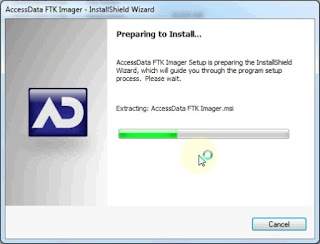Access Data Forensic ToolKit Imager atau biasa di sebut “AD FTK Imager” merupakan salah satu tools yang digunakan dalam dunia forensik digital untuk melakukan sistem akuisisi data yang dikembangkan oleh perusahaan AccessData. Dimana sistem akuisisi itu sendiri merupakan suatu sistem yang berfungsi untuk mengambil, mengumpulkan dan menyiapkan data, hingga memprosesnya untuk menghasilkan data yang dikehendaki. Jenis serta metode yang dipilih pada umumnya bertujuan untuk menyederhanakan setiap langkah yang dilaksanakan pada keseluruhan proses. Sebelum ditemukannya instrumentasi digital dan komputer (pc), proses pengolahan data dilakukan secara manual hampir 100% oleh manusia.
Sehingga pada saat itu besaran fisik diubah menjadi kebesaran yang langsung dapat diamati oleh panca indera manusia. Selanjutnya dengan adanya teknologi dibidang elektrikal, kebesaran fisik yang diukur sebagai data tersebut dikonversikan kedalam sinyal listrik dan ditampilkan dalam bentuk simpangan jarum, pendaran cahaya, dan sebagainya. Sejak ditemukannya teknologi digital dan komputer, sistem akuisisi data mengalami perkembangan dan perubahan yang sangat signifikan baik pada cara pengambilan data, mengumpulkan data, menyimpannya hingga mengolahnya menjadi data yang siap untuk diproses lebih lanjut.
Pada dasarnya FTK Imager bertujuan untuk melakukan akuisisi pada bukti digital (digital evidence) pada sebuah software. Pada saat hendak melakukan penambahan item bukti terdapat 5 pilihan sumber yang bisa dilakukan, yaitu :
- Physical Drive, biasanya berupa harddisk atau flash disk, disini kita bicara mengenai drive secara fisik, jadi kalau kapasitas ada 500 gb maka image kita juga akan memiliki size sebesar 500 gb (kecuali kita compress), jadi kita akan mengclone harddisk secara fisik , tidak perduli apakah ada isinya atau tidak. Ini biasanya untuk melihat apakah ada file2 yang didelete
- Logical Drive, berupa drive di computer, yaitu biasanya A:, C:, D:, dst. Bisa saja satu harddisk dibagi/ dipartisi menjadi 2 atau lebih logical Drive, misalnya C: untuk system dan D: untuk data. Kalau kita membuat Image dari Logical drive berarti satu drive utuh termasuk bagian yang kosong/tidak ada datanya
- Image file, ini merupakan cloning dari suatu drive/folder/CDROM yang berupa suatu file dengan ekstensiaon ISO, VC4, dll tergantung softwarenya. Image berguna juga sebagai backup dari aslinya dan bisa disimpan dalam hardisk kita sehingga kita tidak perlu mencari2 di tumpukan CDROM kita misalnya. Image file biasanya hanya mengambil bagian drive/CDROM yang ada datanya saja untuk menghemat tempat
- Contents of A folder, berupa folder dan isinya termasuk sub folder, kalau kita mau mengambil datanya saja dari suatu drive/CDROM/Flashdisk maka kita gunakan ini karena lebih menghemat tempat.
- Fernico Device (Multiple CD), ini berupa alat untuk mengcloning banyak CD,
Dalam melakukan akuisisi, FTK imager akan mengkalkulasi Hash value dari image dan juga membuat manifest dari image yang dibuatnya. Adapun hasil dari akuisisi itu berupa file dengan ekstensi .ad1, ad2, ad3 dan .txt.
Hash value merupakan suatu nilai yang dihasilkan oleh suatu algoritma/perhitungan matematis atas suatu text, suatu file atau bahkan suatu Harddrive/CD/Flashdisk atau media penyimpanan lainnya. Hash value disebut juga sebagai checksum
Suatu file/text/storage akan menghasilkan nilai yang sama jika berhasil dicloning/Dicopy atau dengan kata lain 2 buah text/file/storage disebut identik jika memiliki nilai hash yang sama
semua Hash algoritma menggunakan sejumlah karakter sebagai sidik jari dari suatu kontent, berikut ini adalah nilai hash value dari berbagai algoritma yang ada sekarang atas suatu kontent, jika memakai metode/algoritma yang sama suatu file akan selalu menghasilkan nilai hash value yang sama.
Jenis – jenis HASH :
MD5 : 464668D58274A7840E264E8739884247
SHA-1 : 4698215F643BECFF6C6F3D2BF447ACE0C067149E
SHA-256 :
F2ADD4D612E23C9B18B0166BBDE1DB839BFB8A376ED01E32FADB03A0D1B720C7
SHA-384 :
2707F06FE57800134129D8E10BBE08E2FEB622B76537A7C4295802FBB94755BBEE814B101ED18CC2D0126BD66E5D77B6
SHA-512 :
C526BC709E2C771F9EC039C25965C91EAA3451A8CB43651EA4CD813F338235F495D37891DD25FE456FE2A8CA89457629378BE63FB3A9A5AD54D9E11E4272D60C
RIPEMD-128 : A868B98EAEC84891A7B7BA620EDDE621
TIGER : F31A22CEED5848E69316649D4BAFBE8F9274DED53E25C02D
PANAMA :
7E703B1798A26A0AF21ECD661CBADB9C72B419455814CA7B82E29EE0C03FA493
Checksum adalah angka yang mewakili jumlah digit dalam contoh data digital; digunakan untuk memeriksa apakah kesalahan telah terjadi dalam transmisi atau penyimpanan
CHECKSUM
CRC16: 117C
CRC32: FA2D47D4
ADLER32: CF7D65FF
Menginstall FTK Imager
- Installer terbaru bisa didonlot di http://www.accessdata.com/support/product-downloads
atau link di
ada link diatas akan diminta alamat email anda sehingga link asli akan dikirim melalui alamat
email anda, anda bisa mendownloadnya melalui pesan masuk yang dikirimkan oleh perusahaan accessdata pada email anda.
email anda, anda bisa mendownloadnya melalui pesan masuk yang dikirimkan oleh perusahaan accessdata pada email anda.
- Setelah berhasil di download maka jalankan file setupnya dengan dobel klik (klik 2 kali) (misalnya AccessData FTK Imager3-4-0.exe), sehingga tampil gambar berikut :
tunggu sampai proses Extracting selesai.
3. Setelah proses Extracting selesai, langkah berikutnya klik Next :
4. Langkah berikutnya ceklis pada pilihan "I accept the terms in the license agreement
kemudian klik Next.
5. Langkah berikutnya klik Next
6. Langkah selanjutnya klik Install untuk melakukan instalasi software.
7. Proses instalasi sedang berjalan dan tunggu sampai install selesai.
8. Jika instalasi selesai maka klik Finish tanpa menghilangkan centang dari
"Launch AccessData FTK Imager" sehingga FTK Imager akan terbuka secara otomatis
9. Tampilan Awal dari FTK Imager
Itulah langkah-langkah untuk melakukan instalasi pada software FTK Imager,,
Selamat mencoba....!!!! Goog Luck....
Selamat mencoba....!!!! Goog Luck....